Beschrijvende statistiek
| Meetniveaus instellen | Frequencies | Modus, mediaan en kwartielen | Table of frequencies | Descriptives | Explore | Multiple respons | Bar | Pie | Histogram | Boxplot |
|---|
Histogram.
Wil je van een "Scale" variabele een grafiek maken, dan kun je kiezen uit een histogram of een boxplot. In deze paragraaf wordt het histogram uitgelegd.
Een histogram kun je maken via de opties Graphs --> Charts Builder of Graphs --> Legacy Dialogs. Alleen deze laatste optie bespreken we. De Charts Builder optie kun jezelf uitzoeken.
Voorbeelden van scale variabelen in de enquête zijn de vragen die betrekking hebben op de prijs. Wil je bv inzicht geven in de variabele "Worth" behorende bij de vraag "If you traded in a vehicle, approximately how much was it worth?", kies dan voor:
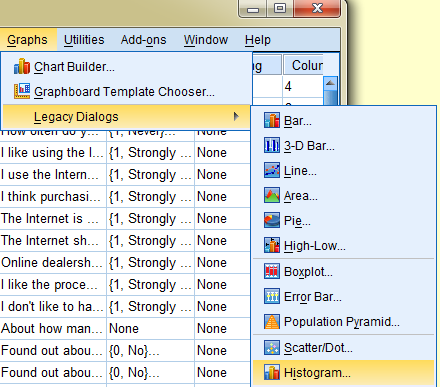
Plaats de variable "Worth" onder variabele:
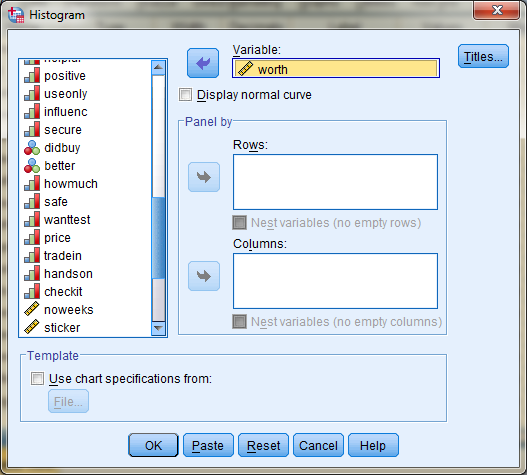
en klik op OK.
Je krijgt dan de volgende grafiek:
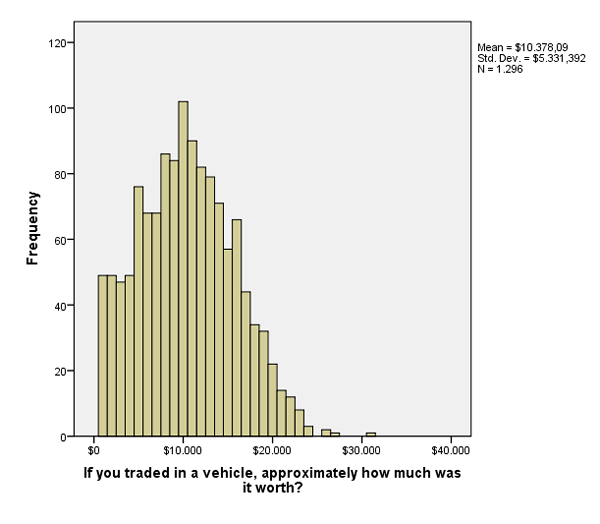
Nu kun je de grafiek gaan opmaken.
Om te zien of de verdeling van, wat de auto's bij benadering waard zijn, normaal verdeeld is, kun je de curve van de normale verdeling in de grafiek weergeven. Als je goed gekeken hebt naar de opties bij het maken van de grafiek, heb je gezien dat onder variabele staat "Display normal curve". Als je dit aangeklikt had, had SPSS de curve van de normale verdeling in de grafiek laten zien. Achteraf kun je alsnog deze curve in de grafiek plaatsen door naar de grafiek editor te gaan, en te kiezen voor Elements --> Show distribution curve.
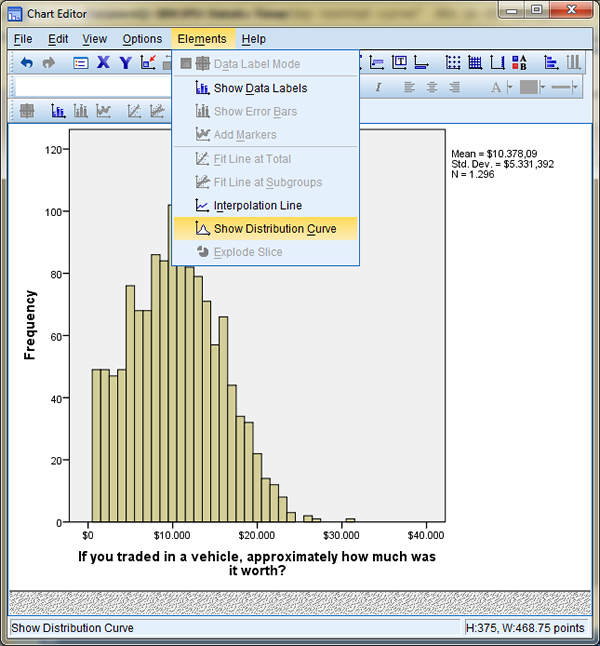
De curve zal in de grafiek getekend worden.
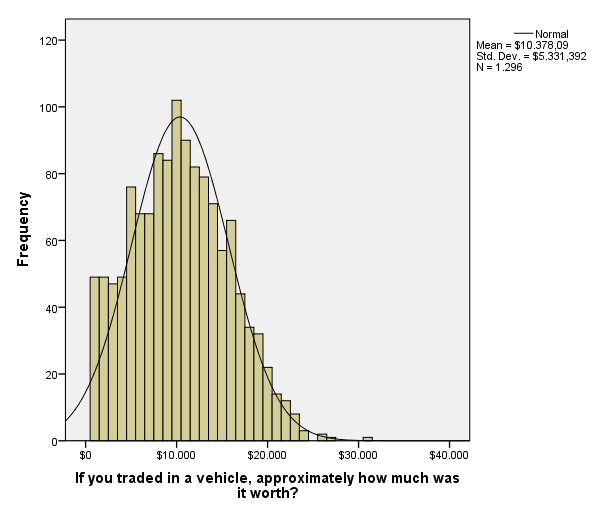
| Meetniveaus instellen | Frequencies | Modus, mediaan en kwartielen | Table of frequencies | Descriptives | Explore | Multiple respons | Bar | Pie | Histogram | Boxplot |
|---|